
Windows 10 操作系统中有许多内置的系统(EXE)程序都不为用户所熟知,但在「任务管理器」中您始终会看到正在使用 Windows 10 PC 各项资源的程序列表。此前有一个名为 LockApp.exe 的程序引起了我的注意,有时它会消耗大量的系统资源,有时又不会。在网上一搜才发现,有人提到 LockApp.exe 占用 CPU 资源高达 35%,甚至会占用显卡的 GPU 使用。本文系统极客就与大家讨论下 Windows 10 中的 LockApp.exe 到底是什么。
Windows 10中的LockApp.exe
LockApp.exe 其实是来自微软官方的应用程序,它是 Windows 10 系统自带锁屏应用程序的一部分,使用起来是安全的。它默认位于 C:\Windows\SystemApps\Microsoft.LockApp_cw5n1h2txyewy 目录中,其工作内容很多,例如在解锁 PC 时通知您有关更新的信息。出于其工作性质,占用一定的 CPU 资源甚至显卡 GPU 使用率都属正常范围。
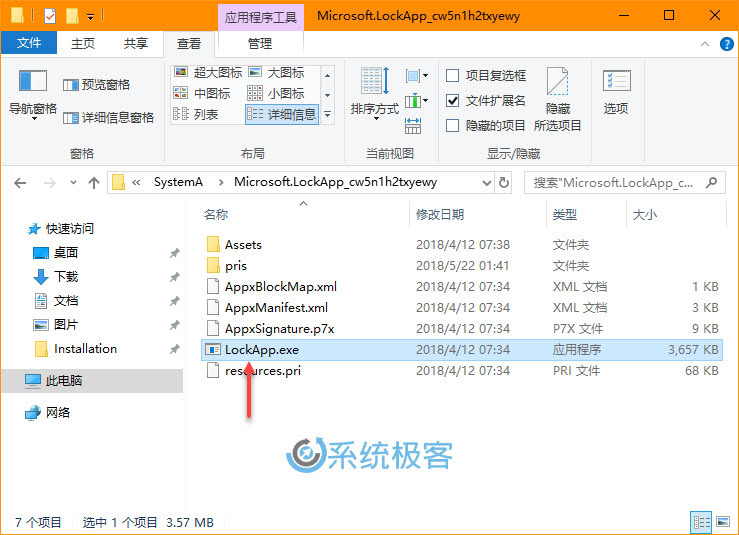
当然,上述目录是合法 LockApp.exe 文件的所处位置,并带有微软官方的数字签名。如果你在其它目录发现子一样名称的可执行文件和进程,那就要保持警惕并进一步探究其是否为恶意软件了。
如果您希望禁止 LockApp.exe 自动运行,可以尝试到 Microsoft.LockApp_cw5n1h2txyewy 目录中将其重命名,或者更改注册表来停止 LockApp.exe 自动运行:
1 使用 Windows + R 快捷键打开「运行」——执行 regedit 打开注册表编辑器
2 导航到如下路径:
HKEY_LOCAL_MACHINE\SOFTWARE\Microsoft\Windows\CurrentVersion\Authentication\LogonUI\SessionData
3 在右侧窗口中找到一个名为 AllowLockScreen 的 DWORD 值,并将其值设置为 0
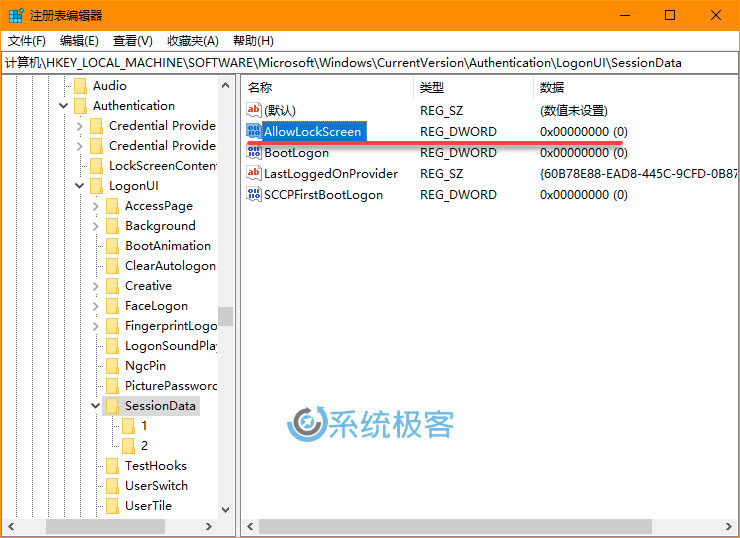
4 重启计算机让更改的注册表生效












最新评论
无法更新,无法更新系统保留的分区
牛逼
引入了附件打开极慢的bug
不卸载它,老莫名其妙跳出来。